X390にはトレー式のmicroSDカードスロットが標準で搭載。

残念ながらフルサイズのSDカードは使えず、デジカメやビデオカメラからの取り込みには別途USBのカードリーダーが必要です。
X390でmicroSDカードを使うには背面のトレーの穴にゼムクリップを挿し込んで取り出す。

スマホと同じような仕様なので、ひんぱんに出し入れをするような用途には向かない。
トレーに端子部が下になるよう、切りかけに合わせてのせるだけ。

本体挿入時にカードがずれないよう注意するぐらい、とくに難しい点はないです。
ちなみにLTE対応か非対応かでトレーの形状、材質が変わってくると思われます

前モデルX280のLTE非対応機種はプラスチックでSIMトレーがない。
X390はLTE対応だったので金属でSIMとmicroSDのコンボスロットになってます。
かつて、SDカードスロットはカメラから写真を取り込むためのものと考えていた私にはThinkPadのmicroSDカードスロットは無用の長物となってました・・・
ただ、スマホでは当たり前のようにメインストレージの補完としてmicroSDカードが使われてるわけですので、同じようにX390でも使えば便利だよなと再確認したわけです。
良くも悪くもmicroSDカード次第
microSDカード便利かも!と思った最大の理由は昨今大幅なメモリーカードの値下がりです。
まずはamazonでSandisk Extreme microSDXCカード 64GBを4枚購入。

microSDXC 64GB SanDisk サンディスク Extreme UHS-1 U3 V30 4K Ultra HD A2対応 SDアダプター付 [並行輸入品]
マーケットプレイスで「jnhショップ」が出品している並行輸入品を買いました。
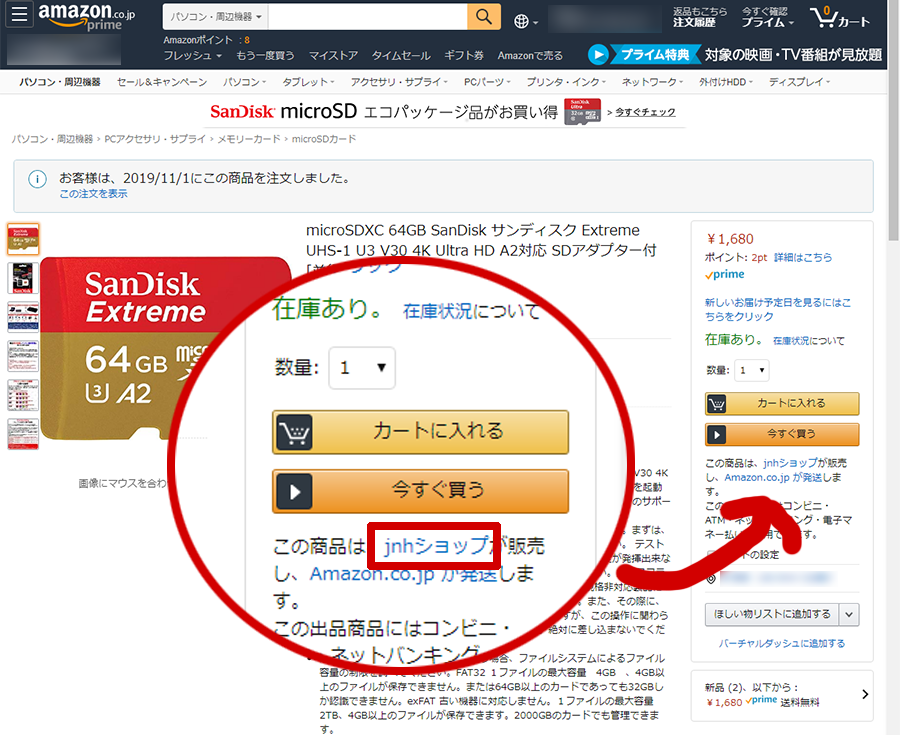
amazonでSDカードを出品者経由で買うと、偽物をつかまされる可能性もある。
本筋の用途はThinkPadではなく、業務用ビデオカメラでmicroSDカード2枚に同じ映像を書き込みながら収録予定。一度しか使わないので価格重視です。
信頼性とスピード重視ならSandisk Extreme PRO がおすすめ。価格も大きくは変わりません。
ビデオカメラに付属のアダプターを介して2枚入れてみたが、問題なく認識

フルHD 1080p最高品質にしても64GBで319分も撮れるようです。

microSDカードがここまで安くなったおかげで使い捨てのビデオテープのような感覚で使ってます。撮影後には各種ThinkPadで使う予定。
リスクを理解した使い方ができるなら並行輸入品も便利です。
amazonに出店してるjnhショップが完全に信頼できるわけではないんですが、結構長くamazonに出品していて、自分でもかなりの数のSandisk SDカードを買ってきてるので、なんとなく大丈夫だろうという気にもなってます。
心配な方は jnhショップ独自の保証がついているmicroSDカードだったり、並行輸入品は無理というなら国内正規品を購入するとよいでしょう。
microSDカード、リーダーのチェック
microSDカードはそれこそ、数百円で売ってるものも存在しますが、ThinkPadに使うなら、なるべく大手メーカーでグレードの高いカードを選ぶことをお勧めします。
SDカードで重要なのはデータ保存時の時間にかかわってくる書き込み(Write)スピードで、安い粗悪なカードは書き込みが異常に遅かったりします。
今回購入した4枚のmicroSDXCカードの品質チェックと、X390のカードリーダーの性能を調べるため、読み込み、書き込みスピードをベンチマークソフトでチェック。
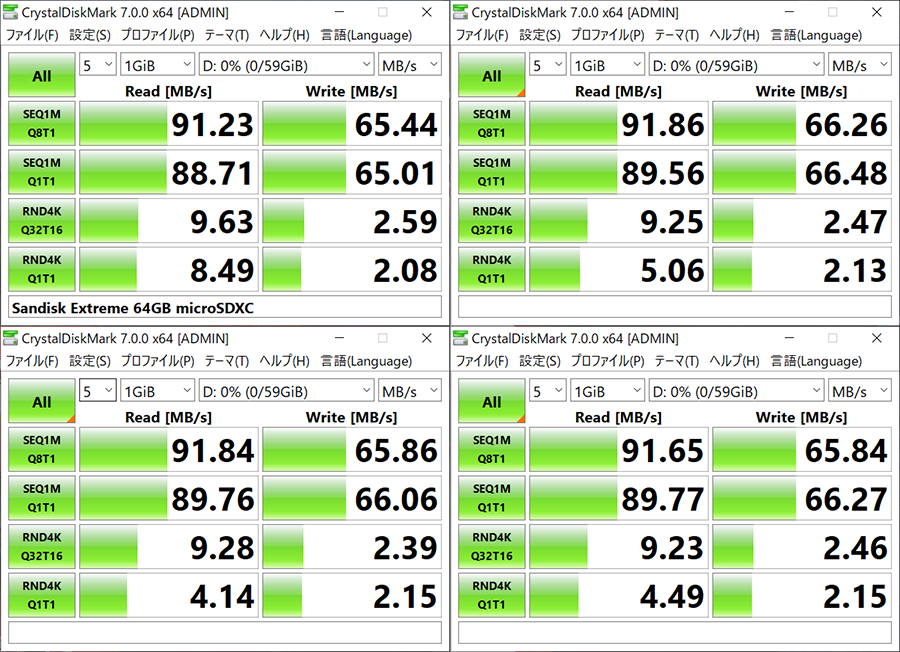
同じmicroSDカードを計測したんじゃないかと思うほど数字にばらつきがない。
並行輸入品侮るなかれ(笑)これなら、ビデオカメラにも問題なく使えそう。
X390のmicroSDカードスロットはUHS-Iに対応。UHS-IIは非対応。
microSDXCも利用可能でリーダーの性能としては普通なんじゃないでしょうか。
カードリーダーよりも大事なのはmicroSDの品質なので、カード自体を重要視するのがよろしいかと思います。
X390でのmicroSDカードの使い方
X390にmicroSDカードを挿入すると、別ドライブとして認識される。
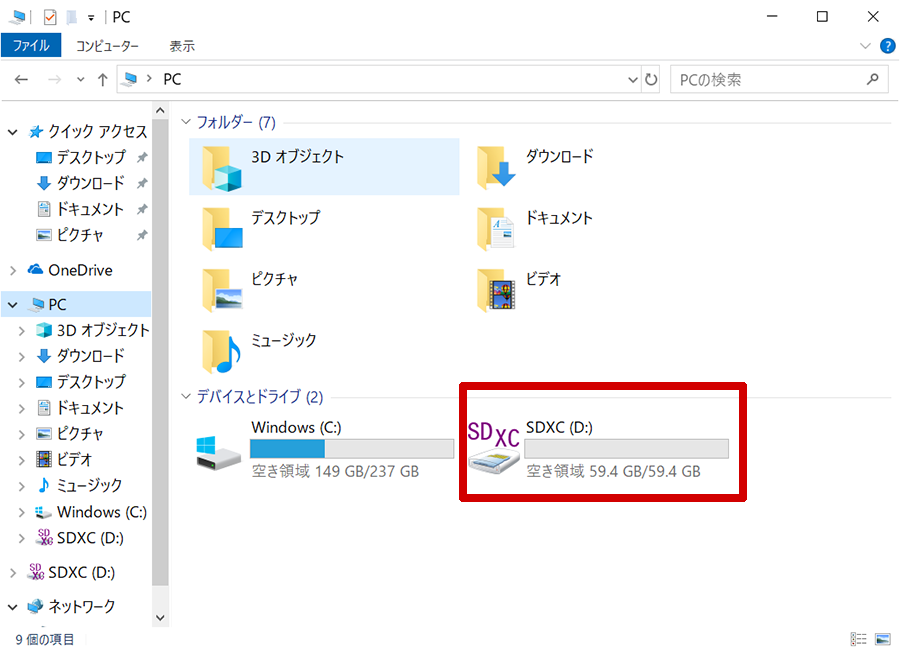
今では512GBのmicroSDもあるので、無理してX390内臓のSSDを大容量化しなくても、使い方によってはmicroSDで事足りることも多いのかなと感じる。
microSDカードをデータ領域としてofficeファイルなどドキュメントを保存しておくのはもちろん、動画や写真だってかなりの量扱える。
クリエイターさんだったら、ご自身の作成事例として、作品を保存しておくとか。
勉強に使う場合は講義動画を保存していつでもローカルで見られるようにしておくなど、使い方は無限に広がる。
内臓のSSDでも、もちろんいいわけだけど、ドライブが分かれているのでデータの扱いがやりやすい。
私の場合は過去作成したDVDのデータをイメージ化してアーカイブとしてmicroSDに保存しておこうかなーと考えてます。
Windows10なら DVDイメージファイルをマウントできる機能 があるので、いつでも見たい時にDVDドライブがなくても作品が鑑賞できるのがうれしい。
気になった書き込み時間を計測
写真や動画をmicroSDカードに保存するとして、どのぐらい時間がかかるのか。
あまりにも遅いと活用する前に断念してしまいそうなので、試しに写真と動画を保存して時間を計測してみた。
カードリーダーや外付けHDDからUSB3.0端子を介してX390本体のSSDに保存するまでの時間と、X390本体SSDからmicroSDカードに保存する両方を計測
約200枚の写真データ 1.1GB
USB3.0 → X390 SSD 14秒
X390 SSD → microSDXC 22秒
228個の動画ファイル 17GB
USB3.0 → X390 SSD 3分16秒
X390 SSD → microSDXC 4分35秒
データ量が大きい動画になってくるとやはり差が出てきますが、思った以上にmicroSDカードへの保存が速くて満足。
これなら、HDD(ハードディスク)に保存するより断然速い。
今回購入したSandisk Extreme microSDXCカード 64GBでの結果で、書き込みスピードが速い上位のSandisk Extreme PROを使えばもう少し速くなるかも。
まれに勘違いされる方がいらっしゃるので明記しておきますが、書き込みスピードはカードリーダーよりもmicroSDカードの品質によるばらつきのほうが大きいです。
もちろん、カードリーダーの良しあしも多少はあるんですが、スピードが出ないなーと思ったらまずはカード自体に目を向けてます。
microSDの可能性に挑戦!?動画編集してみる
せっかくmicroSDカードに動画を移動したのでカード内にadobe Premiereのプロジェクトファイルを作成して、動画編集をしてみる。
228個の動画素材の読み込み、最初だけ最適化に時間がかかる。5分はかかった。
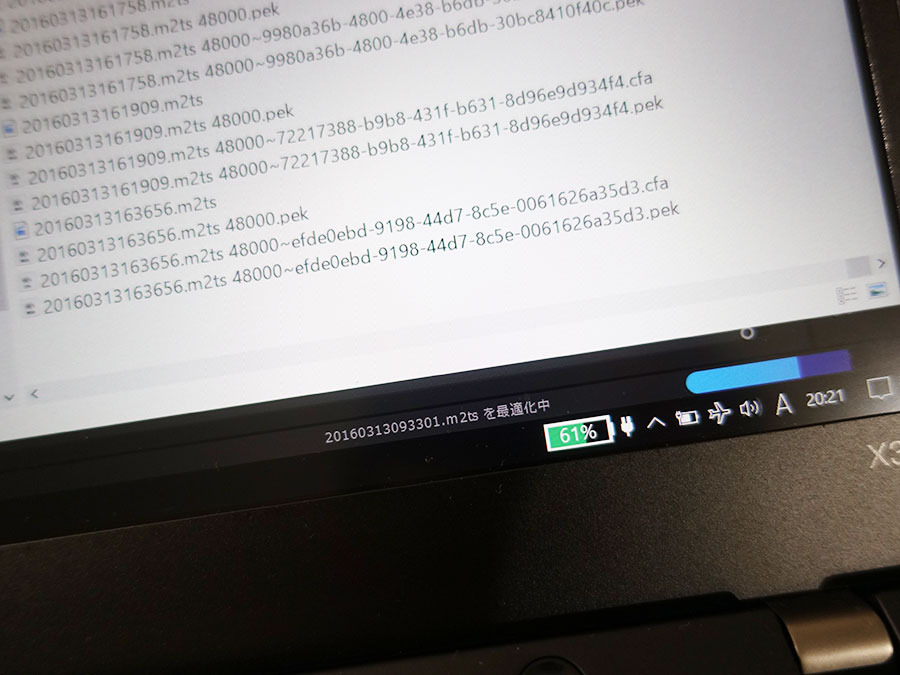
Premiereの設定で最適化ファイルをmicroSD内に保存するようにしてます。
これをデフォルトのままSSDに保存したら、もっと快適に動画編集ができるかも。
SSDに比べると再生時や動画切り替えのタイミングが多少もっさり感じるものの、結構いける。

シーケンスバーを高速移動したときに動画がカクついたり、連続で読み込んだりすると、ラグが発生するなど問題はあるけど、想像以上に使えるのがわかった。
ただ、microSDカードの可能性に挑戦するという検証なため、今回はカード内にデータを保存しての動画編集をしましたが、あまりお勧めはしません。
読み書きがひんぱんに行われるので、どうしてもSSDと比べると反応が遅く感じる。
連続読み出し、書き込みしたときのmicroSDカードの耐久性、信頼性が未知数なので、トラブル回避のためにもSSDのほうが安心感があります。
やろうと思ったらできなくはない程度にとらえてもらえれば幸いです(笑)

大きなデータや動画ファイルでも意外と快適に扱えるmicoroSDカードなので、用途によっては購入時のSSD容量を最低限にして費用を抑えることも可能。
わざわざリスクを取ってSSD換装をしなくてもmicroSDカードで代用できる場合も多いんじゃないでしょうか。
→







